Jos LG-televisiosi näyttää Ei signaalia -ilmoituksen, valitsemasi lähde ei lähetä oikeaa tulosignaalia televisioon. Sinun kannattaa noudattaa hyväksi havaittuja tapoja korjata asia ja saada optimaalinen viihdekokemus.
Toimi näin, jos LG-televisiosi ilmoittaa, ettei signaalia ole: Tutki altistuminen erilaisille sääolosuhteille tai mahdolliset HDMI-kaapeli- tai porttiongelmat. Tarkista IN ja OUT kahdesti, korjaa HDCP-virhe, vaihda tulolähdettä ja tarkista digisovitin/kaapeliboksi. Tarkista signaalin voimakkuus, varmista, että televisio hyväksyy HDMI:n, ja pyydä sitten apua asiantuntijalta, jos ongelma jatkuu.
Televisiosi ei yksinkertaisesti vastaanota signaalia kaapeliboxista tai muusta laitteesta, jota yrität liittää kunnolla, jos se näyttää ”Ei signaalia” -ilmoitusta.
Tämä saattaa olla hyödyllinen vastaus, joka auttaa sinua ymmärtämään, mistä on kyse, mutta olet luultavasti kiinnostuneempi tietämään, miten asia korjataan.
Älä huoli; olet löytänyt juuri etsimäsi artikkelin, koska pyrimme analysoimaan tämän ongelman ja ratkaisemaan sen muutamalla yksinkertaisella tekniikalla.
Aloitetaan!
Mikä aiheuttaa sen, että LG TV ei sano signaalia?
| Säähuolet | Signaalien säännöllistä lähetystä voivat häiritä tietyt sääolosuhteet. Jos sää naapurustossasi on muuttunut merkittävästi, voit joutua uhriksi. |
| Väärä tulolähde | LG-televisiossasi on suuri määrä tulokanavia. Suurimmassa vaarassa on suurin osa LG:n omistajista, jotka eivät ole tottuneet sovittamaan televisiovalintojaan yhteen. |
| Epäluotettavat tuloliitännät | Jos ongelma ilmenee edelleen, vaikka käytät oikeaa tulokanavaa, tuloportit voivat olla vioittuneet. |
| Emolevyn ongelma | Jos tietokoneessasi on emolevyongelmia, sinun on syytä olla huolissasi. Korjausten muhkeiden kustannusten vuoksi joillakin asiakkailla voi olla unettomia öitä. |
| Digisovitin tai kaapeliboksi | Jos palveluntarjoaja julkaisee uuden laiteohjelmiston ja päivittää sen salaa, tämä ongelma voi ilmetä. |
| HDCP-virheet | LG:n televisioissa on HDCP-yhteensopivuus. Tämä viittaa siihen, että HDCP (High-Bandwidth Digital Content Protection) -ongelma voi ilmetä, jos yrität katsoa kaapeli-tv-sisältöä luvattomalla laitteella. |
| TV ei tunnista HDMI:tä | Jos ohjelmisto-ongelmia esiintyy, LG TV:llä voi olla ongelmia HDMI-linkin tunnistamisessa. Väärien resoluutioasetusten käyttämisellä on sama vaikutus. |
Nämä ovat seuraavat syyt LG TV:n ei signaalia -virheeseen:
Säähuolet
Vaikka sää ei yleensä ole LG TV:n ”Ei signaalia” -ongelman pääasiallinen syy, sillä voi varmasti olla merkitystä television signaalin häiriintymisessä. Esimerkiksi rankkasade tai lumi voi häiritä satelliitti- tai kaapelisignaaleja, jolloin televisiosi näyttää ”Ei signaalia” -viestin.
Samoin kova tuuli voi katkaista sähkölinjoja tai aiheuttaa muita sähköhäiriöitä, jotka voivat vaikuttaa televisiosi vastaanottoon.
Jos epäilet, että sää voi aiheuttaa LG TV:n ”Ei signaalia” -ongelman, voit yrittää korjata sen muutamalla tavalla. Tarkista ensin, että kaapeli- tai satelliittiyhteys on kunnolla kiinni eikä se ole vaurioitunut.
Voit myös yrittää nollata kaapeli- tai satelliittilaitteen irrottamalla sen virtalähteestä muutamaksi minuutiksi ja kytkemällä sen sitten takaisin. Jos sinulla on sähkökatko tai muu sähköhäiriö, saatat joutua odottamaan, että sää selkenee, ennen kuin televisiosignaali palautuu.
Väärä tulolähde
Yksi yleisimmistä syistä LG TV:n ”Ei signaalia” -ongelmaan on väärä tulolähde. Tämä tarkoittaa, että televisiota ei ole asetettu oikeaan tulolähteeseen, johon laitteesi on liitetty. Jos esimerkiksi kaapeliboksisi on kytketty HDMI 1 -tuloon, mutta televisiosi on asetettu HDMI 2 -tuloon, näytössä saattaa näkyä ”Ei signaalia” -ilmoitus.
Jos haluat korjata tämän ongelman, sinun on vaihdettava LG TV:n tulolähdettä. Tässä ovat seuraavat vaiheet:
- Paina kaukosäätimen ”Input”-painiketta. Tämä tuo esiin luettelon TV:ssä käytettävissä olevista tulolähteistä.
- Korosta oikea tulolähde kaukosäätimen nuolipainikkeilla. Jos esimerkiksi kaapeliboksisi on liitetty HDMI 1 -liitäntään, valitse luettelosta HDMI 1.
- Valitse tulolähde painamalla kaukosäätimen OK-painiketta.
- Tarkista, vastaanottaako televisio nyt signaalia laitteestasi.
Jos näyttöön tulee edelleen ”Ei signaalia” -viesti, tarkista vielä kerran, että laite on kytketty päälle ja että se on liitetty kunnolla televisioon. Voit myös kokeilla irrottaa television ja laitteen virtalähteestä muutamaksi minuutiksi ja kytkeä ne sitten takaisin.
Epäluotettavat tuloliitännät
Toinen syy LG TV:n ”Ei signaalia” -ongelmaan voi olla epäluotettavat tuloportit. Ajan myötä television tuloliitännät voivat vaurioitua tai kulua loppuun, mikä voi johtaa yhteysongelmiin ja ”Ei signaalia” -ilmoitukseen näytössä.
Voit korjata tämän ongelman kokeilemalla seuraavia vaiheita:
- Tarkista kaikki kaapelit ja liitännät ja varmista, että ne on kytketty kunnolla ja että ne eivät ole vaurioituneet.
- Kokeile tuloportin vaihtamista nähdäksesi, jatkuuko ongelma. Jos laite on esimerkiksi liitetty HDMI 1 -porttiin ja näet ”Ei signaalia” -viestin, kokeile vaihtaa se HDMI 2 -porttiin tai toiseen käytettävissä olevaan tuloporttiin.
- Jos ongelmia esiintyy edelleen, kokeile käyttää eri kaapelia tai laitetta tuloportin testaamiseen. Tämä auttaa määrittämään, onko ongelma tuloportissa vai käyttämässäsi laitteessa/kaapelissa.
- Jos mikään näistä toimista ei auta, on ehkä aika antaa televisio ammattilaisen tarkastettavaksi tai harkita sen vaihtamista.
Seuraamalla näitä ohjeita voit määrittää, aiheuttavatko LG-televisiosi tuloliitännät ”Ei signaalia” -ongelman, ja ryhtyä tarvittaviin toimenpiteisiin sen korjaamiseksi.
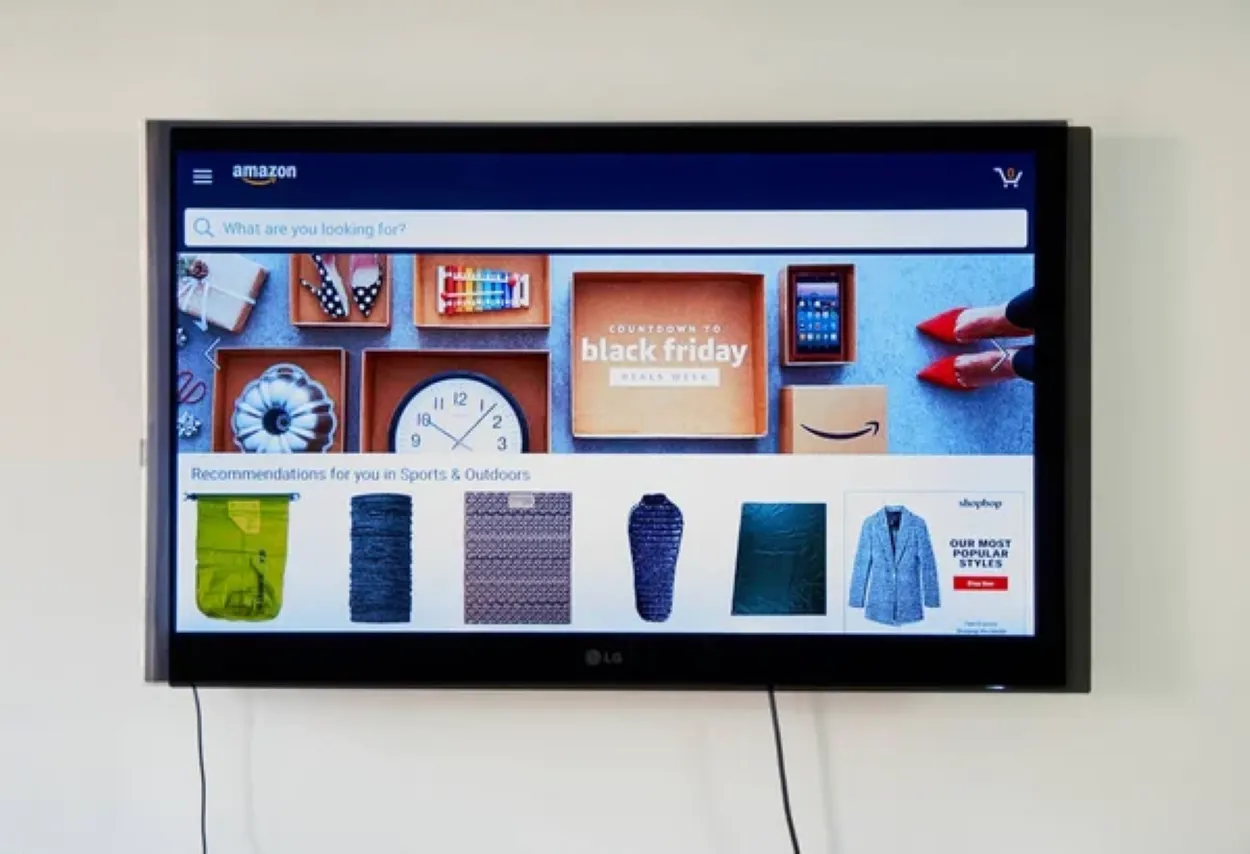

LG TV
Emolevyn ongelma
Jos olet varma, että HDMI-portit, HDMI-kaapelit ja ulkoiset laitteet toimivat oikein, tarkista television emolevy vielä kerran. LG-televisioissa emolevyvian todennäköisyys on pienempi. Tämä on siis epätavallista.
Sinun on kuitenkin syytä olla huolissasi, jos tietokoneessasi on emolevyongelmia. Jotkut kuluttajat saattavat kokea levottomia öitä korjausten korkeiden kustannusten vuoksi.
Digisovitin tai kaapeliboksi
Tämä ongelma voi syntyä, jos palveluntarjoaja julkaisee uuden laiteohjelmiston ja päivittää sen hiljaa. Se osoittaa, että toimittaja on päivittänyt uudet satelliittiasetukset. Asetukset eivät kuitenkaan ole vielä yhteensopivia television kanssa.
HDCP-virheet
LG:n televisiot noudattavat HDCP-standardeja. Tämä tarkoittaa, että jos yrität käyttää kaapelitelevisiomateriaalia luvattomalla laitteella, saatat nähdä HDCP-virheen (High-Bandwidth Digital Content Protection).
TV ei tunnista HDMI:tä
LG TV:llä voi olla ongelmia HDMI-linkin tunnistamisessa, jos siinä on ohjelmisto-ongelmia. Sama voi johtua väärien resoluutioasetusten käyttämisestä.
LG TV:n signaalin puuttumisen korjaaminen
Ongelman aiheuttavat usein epäsuotuisat sääolosuhteet, kuten lumisade, voimakas tuuli tai rankkasade. Nykyteknologia on kuitenkin rakennettu kestämään epäsuotuisaa säätä. Niinpä sinun tarvitsee usein vain kytkeä laite pois päältä ja takaisin päälle.
Jos television laitteisto on syyllinen LG TV no signal -viestiin, vaikka huono sää ei ole syyllinen, voit joko korjata tai vaihtaa television. Useimmiten ongelman syynä on kaapeleiden tai johtojen kautta tapahtuva kytkentä.
1. Tarkista tulo
Joskus vastaus tähän ongelmaan on melko suoraviivainen. Kuten tiedät, jokaisessa televisiossa on useita HDMI-portteja. Sinun on valittava oikea HDMI-portti television asetusten kautta, jos olet valinnut väärän tulokanavan.
Tarkista HDMI-portin numero, johon asetit kaapelin. Tarkista sitten, että televisiossa valitsemasi HDMI-portti on aktiivinen. Jatka seuraavaan vaiheeseen, jos tämä ei poista ongelmaa.
2. Tarkista kaapeliboksin tai digisovittimen
Toimi seuraavasti, jos uskot, että palveluntarjoaja on ladannut uudet satelliittiasetukset:
- Irrota television virtajohto.
- Aseta kaapeli takaisin paikalleen.
- Varmista, että televisio on pois päältä.
- Poista älykortti katselua varten ja anna kaapeliboksin jäähtyä jonkin aikaa.
- Aseta kortti uudelleen paikalleen kiinnittäen huomiota nuolinäppäimiin (siru osoittaa eteenpäin).
3. Vaihda HDMI-kaapeli
HDMI-kaapelissa voi olla vikaa, jos HDMI-kaapeli on kytketty kokonaan ja oikea tulolähde on valittu.
HDMI-kaapelit voivat ruostua, rikkoutua sisältä tai niiden päät voivat vaurioitua; ne eivät kestä ikuisesti. Tämä voi myös ratkaista toisen usein esiintyvän ongelman, television äänen puuttumisen.
4. Tarkista HDMI-nastat vaurioiden varalta.
Valitettavasti on tilanteita, joissa uuden kaapelin hankkiminen ei korjaa ongelmaa. Johtojen sijasta ongelma voi olla HDMI-porttien kanssa.
Se osoittaa, että nastat ja neulat ovat rikki tai taipuneet tai että ne ovat jonkin verran vaurioituneet eivätkä pysty pitämään HDMI-kaapelia tukevasti.
Mekaanikko voi ratkaista ongelman nopeasti tässä tilanteessa. Jos sinulla on toinen HDMI-portti, käytä sitä sen sijaan, että korjautat porttisi.


An LG TV
5. Tarkista HDMI-tunnistus televisiosta
Käynnistä televisio uudelleen. Noudata tätä varten alla lueteltuja ohjeita.
- Irrota kaikki HDMI-kaapelit.
- Irrota virtajohto noin kymmeneksi minuutiksi.
- Tarkista, onko ongelma poistunut yhdistämällä HDMI-johto ja virtajohto.
6. LG TV:n tehdasasetusten palauttaminen
Jos mikään edellä mainituista korjauksista ei ole toiminut, voit myös nollata LG-televisiosi tehdasasetukset. Suorita tehdasasetusten palautus vain viimeisenä keinona, koska se poistaa kaikki tiliasetukset ja ohjelmat.
Näin palautat LG TV:n tehdasasetukset:
- Kaukosäätimesi Asetukset-painiketta on napsautettava.
- Valitse se vierittämisen jälkeen, kunnes näet Kaikki asetukset.
- Valitse sitten Yleiset-kohdasta Palauta alkuperäisiin asetuksiin.
7. Tutki signaalin teho
Sinun ei pitäisi odottaa näkeväsi kuvaa LG TV:ssäsi, jos signaalit ovat heikkoja, ellet ryhdy seuraaviin toimenpiteisiin:
- Paina yksinkertaisesti kaukosäätimen Home-painiketta.
- Valitse Asetukset. Valitse sen jälkeen PIKA-asetukset.
- Valitse Manual Tuning (Manuaalinen viritys) ja sen jälkeen Open channels (Avoimet kanavat) ja Channel tuning (Kanavien viritys).
- Valitse sitten Kanavien katselu.
- Tutki signaalin laatua; jos se on 50 % tai alle, kanavasignaali on todennäköisesti ongelman syy.
- Varmista, että kaapeliboksin ja television yhdistävät kaapelit ovat tiukasti kiinni.


Watch live shows on LG smart TV
Usein kysytyt kysymykset
Toimiiko näytön peilaus kaikissa LG-televisioissa?
LG-älytelevisiosi pitäisi olla oletusarvoisesti varustettu Miracast-vastaanotinominaisuudella.
Voinko heijastaa ilman WiFiä LG TV:hen?
Ilman WiFi:n hyödyntämistä voit käyttää Miracastia Android-puhelimesi peilaamiseen televisioon. Android-laitteissa on sisäänrakennettu Miracast-niminen ominaisuus, joka yhdistää niiden näytöt toisiinsa.
Kuinka kestäviä LG:n OLED-televisiot ovat?
OLED-varustettujen LG-televisioiden käyttöikä on yleensä 100 000 tuntia.
Johtopäätös
- Valitsemasi lähde ei anna televisiolle oikeaa tulosignaalia, jos LG-televisiosi näyttää no-signal-viestin.
- Jos haluat korjata tämän ja saada parhaan viihdekokemuksen, noudata hyväksi havaittuja menetelmiä.
- Jos televisiosi näyttää ”Ei signaalia”, se tarkoittaa, että se ei yksinkertaisesti vastaanota oikein signaalia kaapeliboxista tai muusta laitteesta, jota yrität liittää. LG TV:llä ei ole signaalia.
- Onneksi tähän ongelmaan on lukuisia ratkaisuja. Nämä ratkaisut vaihtelevat yksinkertaisista vaikeampiin.
- Monet asiakkaat kuitenkin huomasivat, että television irrottaminen pistorasiasta korjasi ongelman. Ensimmäinen ja paras temppu, jonka avulla voit ratkaista tämän ongelman, on tämä.
Muut artikkelit:
- Wyze Vs. Nest termostaatti (Valitse viisaasti!).
- Kuinka monta vuotta takuuta voit odottaa Hisense-televisioilta? (Ota selvää!)
- Kuinka kytkeä TCL TV päälle ilman kaukosäädintä (Seuraa näitä ohjeita!)






